„Windows Store“ OS buvo pristatyta dar 2012 m. Milijonai „Windows“ vartotojų linkę diegti programas ir žaidimus tiesiai iš „Microsoft“ parduotuvės. Tačiau yra dar vienas būdas įdiegti parduotuvės programas „Windows“ - tai yra naudojant neprisijungusį diegimo programą. Galite įdiegti bet kurią parduotuvės programą tiesiog atsisiųsdami jos diegimo programą neprisijungus ir paleisdami diegimo programą, kaip tai darote bet kuriai kitai trečiosios šalies programai. Tai gali būti labai naudinga, jei susiduriate su klaida diegdami svarbią programą tiesiai iš parduotuvės arba nusprendėte įdiegti senesnę programos versiją.
PASTABA –
Šis metodas tinka tik nemokamoms programoms, esančioms „MS Store“. Naudodamiesi šiuo metodu, negalite atsisiųsti jokios nepriekaištingos/mokamos programos neprisijungus.
Kaip gauti neprisijungusį „Store Apps“ diegimo programą „Windows 11“, 10
Labai lengva gauti parduotuvės programos diegimo programą neprisijungus. Tiesiog atlikite šiuos veiksmus, kad jį gautumėte.
1 žingsnis - Gaukite neprisijungusį diegimo programą
1. Iš pradžių spustelėkite „Windows“ piktogramą ir bakstelėkite „„Microsoft“ parduotuvė“, Kad jį atidarytumėte.
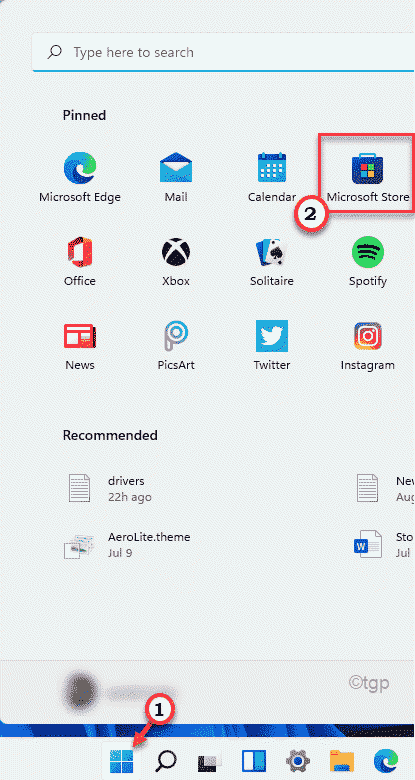
2. Kai atsidarys parduotuvė, paieškos juostoje suraskite programą, kurios diegimo programą norite.
3. Tada spustelėkite programą, kad pasiektumėte ją parduotuvėje.
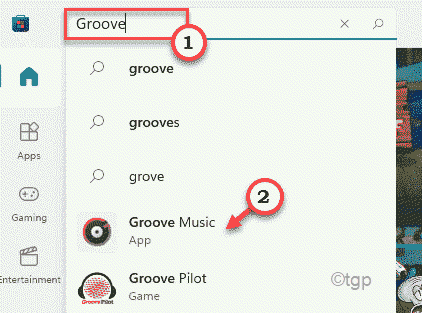
4. Tada slinkite žemyn per programą.
5. Tada bakstelėkite „Dalintis“Piktograma tiesiai po programos pavadinimu.
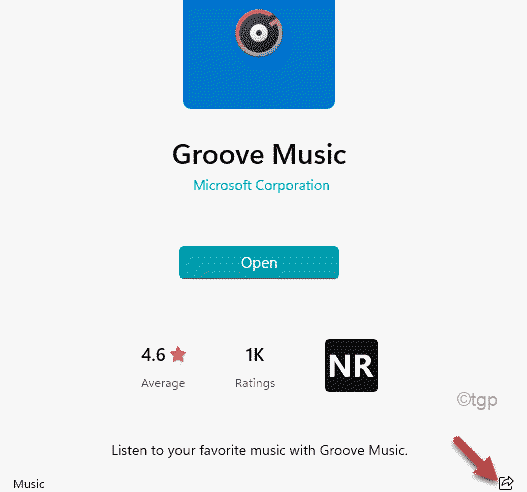
6. Kai atsidarys bendrinimo sritis, bakstelėkite „Nukopijuoti nuorodą“Nukopijuokite programos nuorodą.
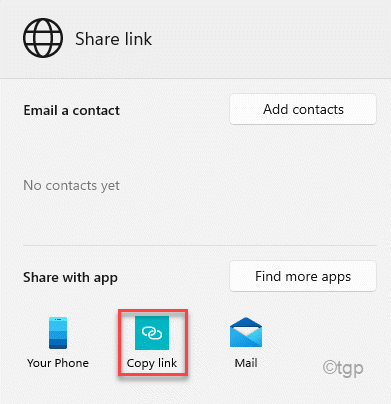
Nukopijavę nuorodą, uždarykite „Microsoft Store“ langą.
7. Dabar eikite į internetinis nuorodų generatorius Interneto svetainė.
8. Įklijuokite nukopijuotą nuorodą į laukelį.
9. Galiausiai spustelėkite varnelėženklas šalia nuorodų laukelio, kad peržiūrėtumėte visas galimas programos versijas.
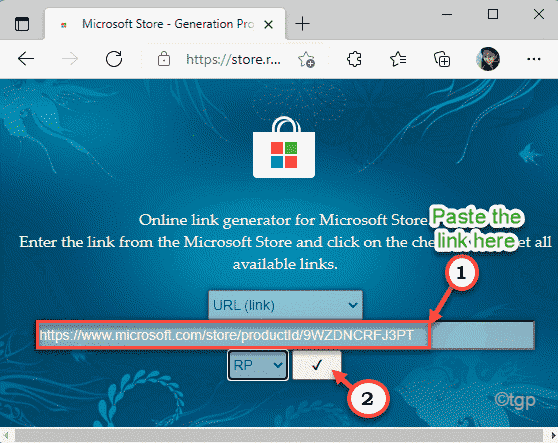
10. Dabar patikrinkite, kurios programos versijos norite. (Priklausomai nuo programos versijos, jūsų procesoriaus architektūros ir versijos).
11. Tiesiog bakstelėkite norimą programos pavadinimą ir ji bus atsisiųsta.
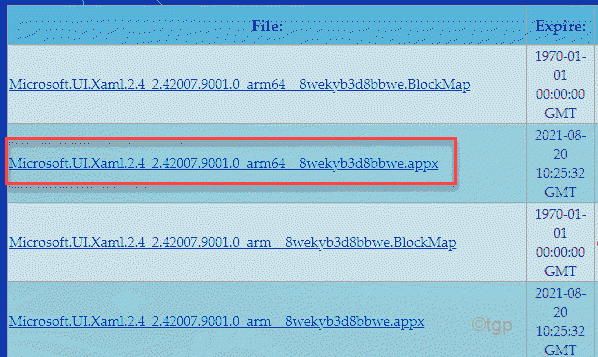
Neprisijungusį diegimo programą gausite labai lengvai.
2 veiksmas - naudokite neprisijungusį diegimo programą, kad įdiegtumėte programą
Dabar galite lengvai įdiegti programą naudodami neprisijungusį diegimo programą, kaip ir bet kurią kitą trečiosios šalies programą.
1. Tiesiog eikite į atsisiųsto neprisijungusio diegimo programos vietą.
2. Tada, tik dukart spustelėkite diegimo programoje, kad įdiegtumėte programą.
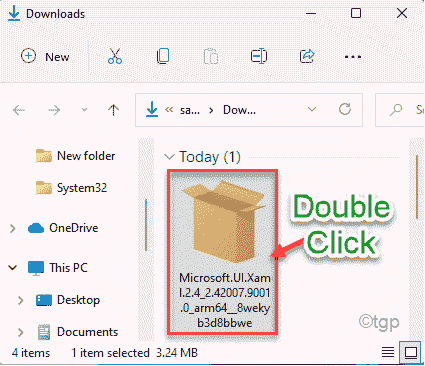
3. Tada bakstelėkite „Diegti“, Kad įdiegtumėte programą.
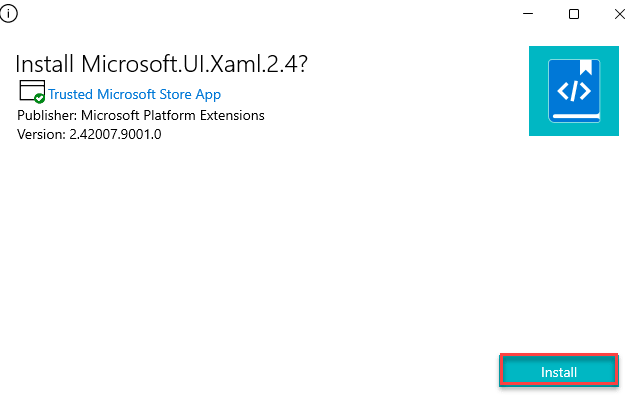
Tai įdiegs programą jūsų kompiuteryje.
